دوره تعمیرات کامپیوتر که با نام Hardware and Electronical Repair در دوره های آموزشی حضور دارد، پنجره شما برای حضور قدرتمندتر در دنیای سخت افزار می باشد.
در این دوره ایرادهای پیش آمده مختص قطعات را فراخواهید گرفت و با روشهای تعمیر آنان تمرین خواهید کرد.
تعمیرات سخت افزار کامپیوتر همیشه یکی از چالش های مهم عرضه کنندگان و فروشندگان سخت افزار می باشد. همچنین شرکت های پشتیبانی هر لحظه نیاز به تعمیرکارانی خبره دارند تا سرعت کار را افزایش داده و مهمتر از آن رضایت مشتریان را به دست آورد.
مخاطبان دوره :
علاقه مندان به ایرادیابی های سخت افزاری
فروشندگان و عرضه کنندگان سخت افزار
ارتقا دانش الکترونیکی و کارکرد آن
دانشجویان و فارغ التحصیلان رشته های دانشگاهی
متقاضیان ورود به بازار کار
تکنسین های پشتیبانی رایانه
علاقه مندان به عرصه های تعمیرات
فروشگاه های نرم افزاری و سخت افزاری
بازار کار پس از دوره:
شرکت های پشتیبانی سخت افزار
فروشگاه های ارائه دهنده خدمات پشتیبانی
شرکت های گارانتی کننده
سرفصل های دوره
تفاوت مدارات AC و DC
شناسایی اجزای الکترونیکی مانند: انواع ترانزیستور - دیود - مقاومت - آی سی - ترانسفورمر و ...
کار در کارگاه
شناسایی اجزای پاور
شناسایی ساختمان داخلی و اجزاء الکتریکی و الکترونیکی پاور
تعویض قطعات داخلی
تعمیرات پاور توسط کارآموزان
و....
نام دوره : تعمیرات کامپیوتر شخصی
مدت زمان دوره : دو ماه
شهریه دوره: 80 هزار تومان
تاریخ شروع دوره: 10 آبان 95
جهت ثبت نام و کسب اطلاعات بیشتر:
تلگرام: @ITclub93
تلفن: 09302105298
آدرس: تقاطع خیابان غفاری و قدس – انجمن علمی IT دانشگاه علمی کاربردی جهاد دانشگاهی بیرجند
https://telegram.me/joinchat/Bnlmb0CEiSbGknsYOtEJjQ

باسلام و احترام
به استحضار میرساند انجمن علمی IT مرکز آموزش علمی کاربردی جهاد دانشگاهی بیرجند در نظر دارد دوره های آموزشی مهندسی شبکه ، کارشناس سخت افزار و تعمیرات لب تاب و کامپیوتر شخصی را برگزار نماید.
لذا به متقاضیان و دانشجویان گرامی پیشنهاد میشود جهت کسب اطلاعات بیشتر و همچنین انجام ثبت نام با شماره 09302105298 تماس و یا با تلگرام ITclub93@ مکالمه نمایند.
قابل به ذکر است این دوره ها زیر نظر اساتید مجرب و متخصص و با ارائه مدارک معتبر برگزار میشود.
نام استاد دوره تعمیرات لپ تاپ و کامپیوتر شخصی : جناب آقای مهندس رخشانی
با تشکر
محمودآبادی - سرگروه آموزشی - پژوهشی
مرکز آموزش علمی کاربردی جهاد دانشگاهی بیرجند ثبت نام میکند: (تقسیط شهریه – وام دانشجویی – اولویت ثبت نام در جهاددانشگاهی)
جهت کسب اطلاعات بیشتر:
https://telegram.me/joinchat/Bnlmbz7pyOnqcq-mEPCrBA
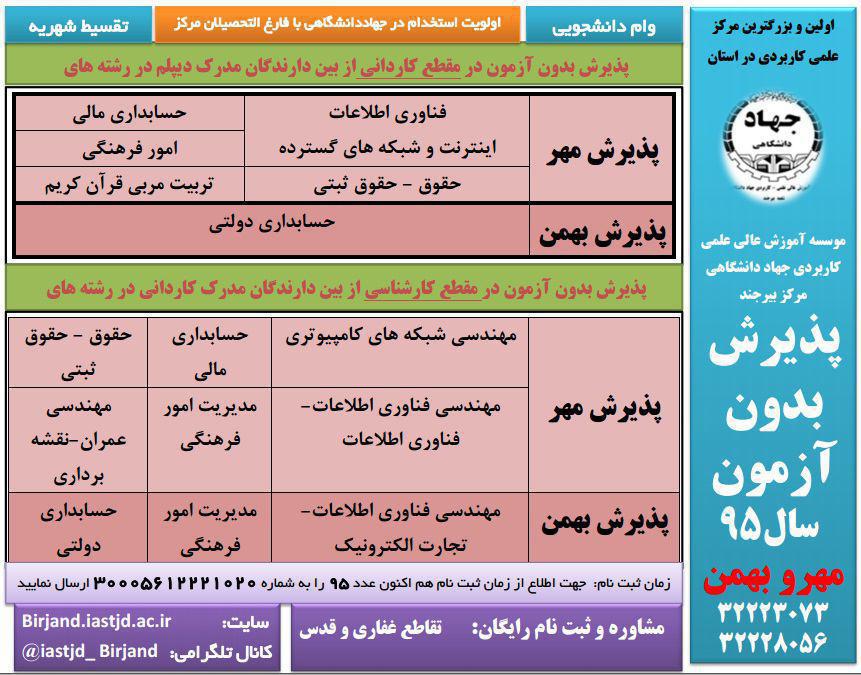
اگر پس از ویروس یابی متوجه شدید بسیاری از اطلاعات موجود در درایوهای فلش مموری گم و یا نابود شدند نگران نباشید هیچ کدام حذف نشده اند.
احتمالا رایانه شما و یا یکی از دوستانتان نیز به ویروس همه گیر آلوده شده باشد. با نصب یک آنتی ویروس آپدیت و جدید می توانید از انتشار بیشتر ویروس جلوگیری کرده و به حذف ویروس فوق بپردازید . (پیشنهاد ما استفاده از آنتی ویروس NOD32 است).
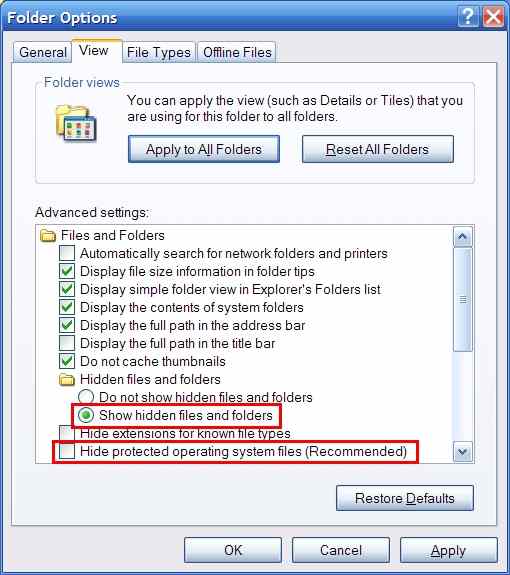
با تایید پنجره خواهید دید که فولدرهای به ظاهر حذف شده نمایان می شوند. خوب حالا حتماً تصمیم گرفته اید تا Folder ها را از حالت مخفی خارج کرده و به حالت معمول در آورید .
پس بر روی دایرکتوری مورد نظر کلیک راست می کنید و گزینه Properties را انتخاب می کنید تا با برداشتن تیک گزینه Hidden فولدر را از حالت مخفی خارج کنید.
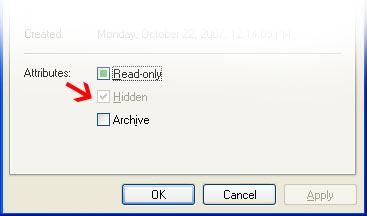
اما چه می بینید! بله گزینه Hiddens غیر فعال است! چه باید کرد؟
شاید اولین راهی که به ذهنتان برسد ، ساخت یک Folder جدید و انتقال فالیهای موجود در Folderهای مخفی شده به آن است اما اگر تعداد Folder های مخفی شده زیاد باشد و یا حجم فایلهای داخل Folder مخفی زیاد باشد ، علاوه بر دردسر فراوانی که این کار داشته در عمل شما به جای حل مشکل صورت مسئله را پاک کرده اید …
1- به قسمت Run رفته و عبارت CMD را در آن تایپ کنید و کلید Enter را بزنید. (برای باز کردن Run کلید ترکیبی Start + R را بزنید.)
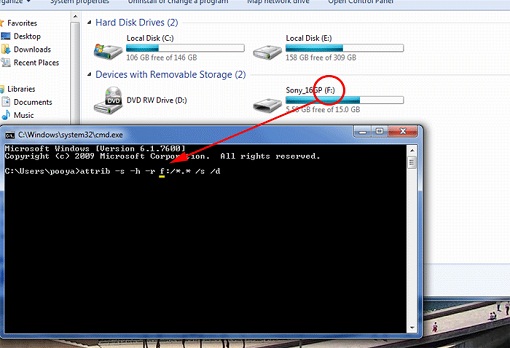
نکته: دقت داشته باشید بین Attrib و –h و –s حتما می بایست یک Space یا بیشتر بزنید همچنین بین – و حروف h و S فاصله خالی وجود ندارد .
به طور مثال اگر قصد داشته باشیم تا یک فولدر با نام shahvar را که در درایو D قرار دارد از حالت مخفی خارج کنیم شکل دستور به شکل زیر است :
توضیح اینکه: دستور Attrib برای اختصاص دادن یا ندادن قابلیتهای سیستمی ، مخفی و آرشیو به فایلها در سیستم عامل DOS است . سوئیچ –h فایلها/فولدرها را از حالت hidden و سوئیچ –s فالیها/فولدرها را از حالت سیستمی خارج می کند. سوئیچ /d دامنه عملیات را به دایرکتوری ها و سوئیچ /s دامنه عملیات را به دایرکتوری های زیر شاخه اختصاص می دهد .

🔸باتری لپ تاپ خالی را15ساعت داخل فریزر بگذارید تاکاملاً یخ ببند،
🔸سپس آنرا از فریزر خارج کرده و 4بار شارژ و دشارژ(خالی)نمایید تا باتری مرده را زنده کنید.

آموزش Fixکردن پیغام دانلود منیجر در رابطه با فایرفاکس که بعد از دانلود
هر فایلی در مرورگر نمایش داده می شود . این پیغام بدلیل بروز نبودن افزونه
دانلود منیجر در فایرفاکس می باشد که با پیغام " you have an obsolete
firefox browser integration for firefox integration is not installed.
would you like to read how to fix it " نمایش داده می شود . برای رفع این
هشدار در مرورگر فایرفاکس کافیست از افزونه را یکبار از سایت فایرفاکس نصب
و از دوباره راه اندازی کنید یا افزونه ای که بر روی مرورگر نصب شده است
را یکبار ریست کنید تا مشکلات احتمالی آن بعد از فعال شدن برطرف شود. در
ادامه لینک دانلود افزونه همراه با روش رفع این مشکل با استفاد از عکسی که
آماده کرده ام را توضیح میدهم.
1. ابتدا از طریق منوی Tools > Add-ond > Extension ابتدا بررسی کنید
افزونه به درستی نصب شده باشد . اگر غیر فعال بود بر روی Enable کلیک
کنید.
2. اگر افزونه بر روی مرورگر شما نصب نبود بر روی این لینک کلیک کرده و
افزونه را نصب کنید . با انجام این دو مرحله ارور " you have an obsolete
firefox browser integration for firefox integration is not installed.
would you like to read how to fix it " نمایش داده نمی شود .
اگر شما از آن دسته کاربرانی باشید که از ویندوز8 استفاده میکنید مشاهده
کرده اید که پس از هر بار روشن کردن سیستم به جای باز شدن صفحه دسکتاپ صفحه
START برای ما نمایش داده میشود . در ویندوز 8.1 یک قابلیت به آن اضافه
شده است که شما میتوانید با انجام یک تنظیم ساده این مشکل را حل کنید .با
انجام این تنظیم شما میتوانید به طور مستقیم وارد محیط دسکتاپ خود شوید .
امروز بنده قصد دارم راه حل این مشکل را مورد بررسی قرار دهم.
1. ابتدا بر روی نوار ابزار صفحه در پایین قرار دارد راست کلیک کنید و از گزینه های نمایش داده شده properties را انتخاب کنید.
2. سپس در کادری که باز میشود به سربرگ Navigation مراجعه کنید
3. در این سربرگ شما باید تیک گزینه ی when i sing in or close all apps on
a screen ,Go to the desktop instead of Start when I sign in را بزنید و
سپس بر روی ok کلیک کنید
بعد از انجام این تنظیم ساده پس از روشن کردن سیستم مشاهده میکنید که صفحه دسکتاپ برای شما نمایش داده میشود .
1. بر روی منوی استارت کلیک کرده و گزینه کنترل پنل را انتخاب کنید .
2. همانطور که مشاهده می کنید تنظیمات اصلی ویندوز به همراه زیر مجموعه ها
در این قسمت نمایش داده می شود . شما باید گزینه Change display language
را از مجموعه Clock, Language, and Region انتخاب کنید .
3. صفحه تنظیمات مربوط به زبان نمایش داده می شود . سربرگ Administator را
انتخاب کرده و بر روی گزینه Change System Locale کلیک کنید .
4. کافیست در پنجره ای که نمایش داده می شود زبان Persian را از لیست کشویی انتخاب کنید و پس از تایید سیستم را ریستارت کنید.
ترفند ساخت کلید میانبر دلخواه برای نرم افزارهای کاربردی
یکی از کارهای ضروری که کاربران حرفه ای از آن استفاده می کنند ، قابلیت
ایجاد کلید های میانبر سفارشی یا Custom shortcut key می باشد که به شما
کمک می کند خیلی سریع تر یک برنامه را اجرا کنید .
در تمام نسخه های ویندوز این امکان وجود دارد که شما بتوانید به صورت دستی
برای هر برنامه ای یک کلید میانبر تعریف و از آن استفاده کنید . مثلا من
برای درست کردن آموزشها از نرم افزار Snagit دائم استفاده میکنم . کلید
میانبری که برای این برنامه بر روی کیبورد قرار داده ام Q می باشد .
این کلید به من کمک می کنه تا برای عکس گرفتن از یک بخش خاص نیاز به باز
کردن برنامه از روی آیکون و محل نصب نداشته باشم . در ادامه روش ایجاد
کلیدهای میانبر سفارشی برای برنامه های کاربدی را آموزش میدهم.
1. کافیست برنامه ای که می خواهید برای آن شورتکات قرار بدهید را انتخاب و
بر روی آن کلیک راست کنید و از منوی باز شده روی گزینه Properties کلیک
کنید . در پنجره باز شده روی تب ( سربرگ = Tab ) کلیک کنید . حالا در این
بخش روی کادر متنی Shortcut key کلیک کنید و کلید مورد نظرتون رو تایپ کنید
. به همین راحتی
اینکار را می توانید برای تمام برنامه هایی که از آنها به صورت دائم استفاده می کنید انجام بدهید .

با استفاده از اپلیکیشن Internet Speed Meter سرعت و ترافیک مصرفی را کنترل کنید
این اپلیکیشن در بازار به صورت رایگان وجود دارد . Internet Speed Meter را جستجو کرده و برنامه را نصب کنید . بلافاصله بعد از نصب محیط اصلی آن شبیه تصویر زیر باز می شود . شما نیاز به هیچ تنظیماتی ندارید فقط می توانید از طریق این برنامه مدیریت بهتری بر روی اپلیکیشن ها و خودتان که از اینترنت استفاده می کنید داشته باشید .

